
Win10系统的cleartype功能详解
Win10电脑中内置了一项名为cleartype的功能,它可以帮助用户解决字体模糊不清的问题。下面,我们将详细介绍如何使用cleartype来解决这个问题。
一、找到控制面板
点击左下角的开始菜单,在弹出的菜单中找到“Windows系统”菜单项。接着,点击“Windows系统”菜单后,在打开的折叠菜单中选择“控制面板”菜单项。
二、进入外观和个性化设置
在控制面板窗口中,点击“外观和个性化”。在这个设置窗口中,用户可以找到各种与电脑显示相关的选项。
三、找到并打开字体设置
在“外观和个性化”设置窗口中,点击“字体”。在打开的字体窗口中,用户可以查看和调整电脑中的所有字体设置。在这个窗口的左侧,用户可以找到“调整Cleartype文本”快捷链接。
四、使用cleartype功能
点击“调整Cleartype文本”快捷链接后,会弹出一个新的窗口。在这个窗口中,用户可以根据提示进行操作,以解决字体模糊的问题。这个功能主要是通过调整显示设置,让文字在屏幕上显示得更加清晰。
总结:使用cleartype功能调整Win10系统的字体显示是一种简单有效的方法,可以帮助用户解决字体模糊不清的问题。希望这个详细的步骤教程可以帮助到大家。如遇到问题,可以随时查阅系统之家官方网站的相关教程。
未经允许不得转载:免责声明:本文由用户上传,如有侵权请联系删除!
 随码网
随码网





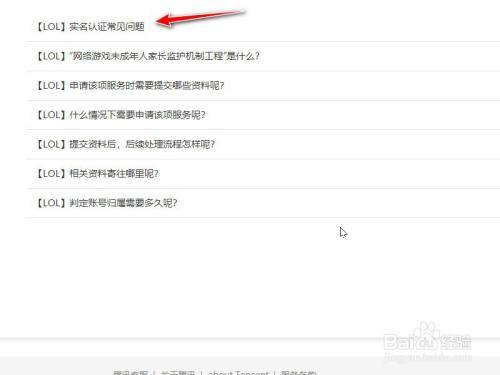


















最新评论
这个文章解决了我多年在编程语言的看法,很中肯
这里可以学到前端,后端,大数据,AI技术,赞
这个站真不错,包括前端,后端,java,python,php的等各种编程语言,还有大数据和人工智能教程
vue,angular,C++和其他语言都有相关的教程
这个站我能学到python和人工智能相关的经验